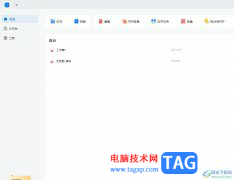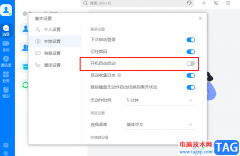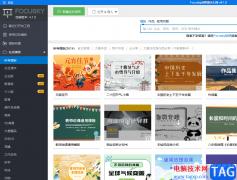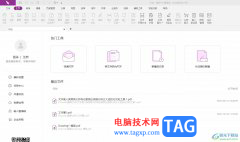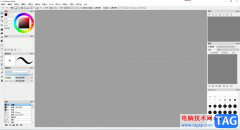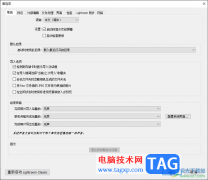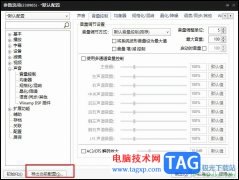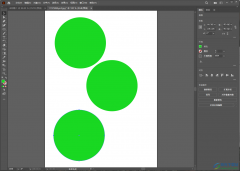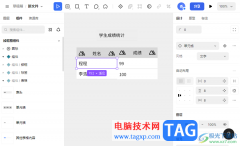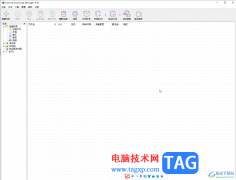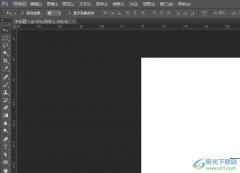PotPlayer之所以深受广大用户的喜爱,就是因为它自身丰富且强大的功能,在PotPlayer中,我们不仅可以播放格式格式的视频以及音频文件,还可以更改PotPlayer中的各种设置,使其更加符合我们的使用习惯。每个小伙伴在观看视频时都有自己喜欢的播放窗口尺寸,想要将PotPlayer的默认“播放窗口尺寸”更改为自己需要的,我们直接进入PotPlayer的参数选项页面,然后在该页面中点击播放选项,再找到“播放窗口尺寸”选项,将该选项更改为用户自定义,最后输入自己需要的尺寸大小即可。有的小伙伴可能不清楚具体的操作方法,接下来小编就来和大家分享一下PotPlayer自定义播放窗口大小的方法。
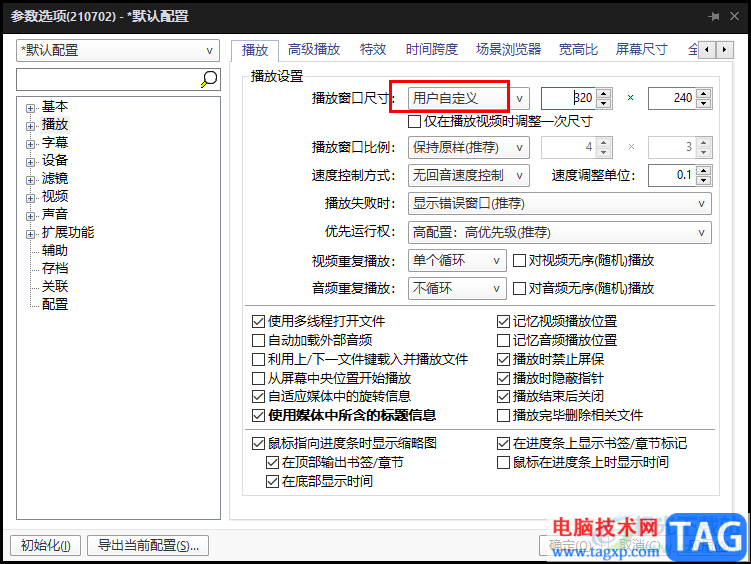
方法步骤
1、第一步,我们先打开potplayer软件,然后在页面左上角找到“PotPlayer”选项,点击打开该选项
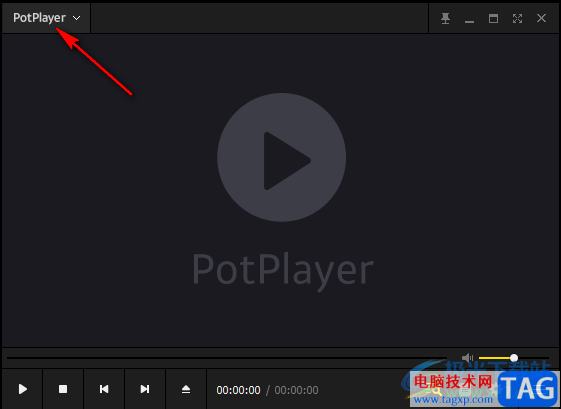
2、第二步,打开PotPlayer选项之后,我们在下拉列表中点击打开“选项”,也可以直接使用快捷键“F5”打开“选项”页面
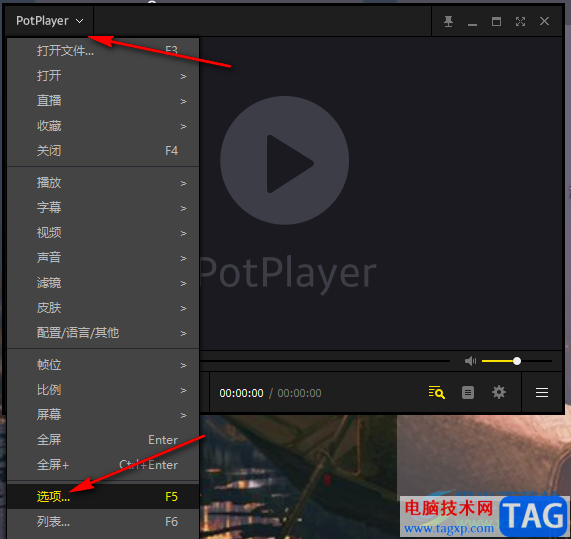
3、第三步,进入参数选项页面之后,我们在该页面中先点击打开“播放”选项
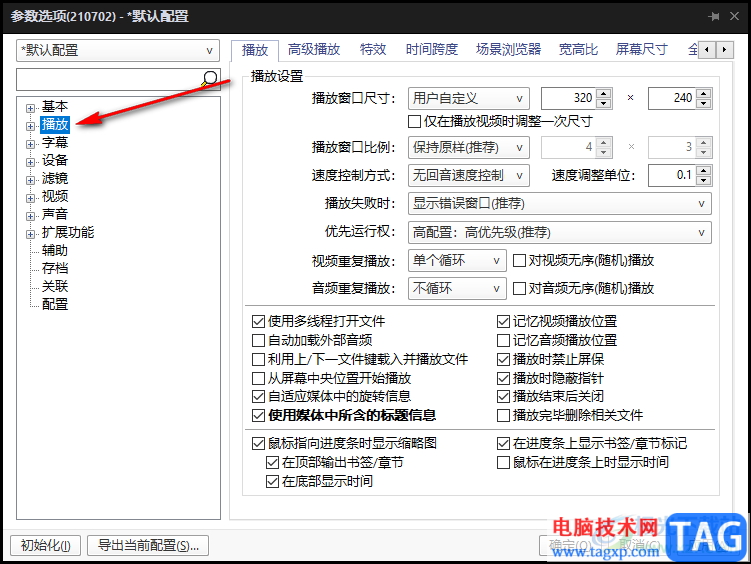
4、第四步,在播放设置页面中,我们找到“播放窗口尺寸”选项,点击打开该选项并在下拉列表中选择“用户自定义”选项

5、第五步,将“播放窗口尺寸”更改为用户自定义之后,我们在该选项右侧的尺寸框内输入自己需要的尺寸,最后点击应用和确定选项即可
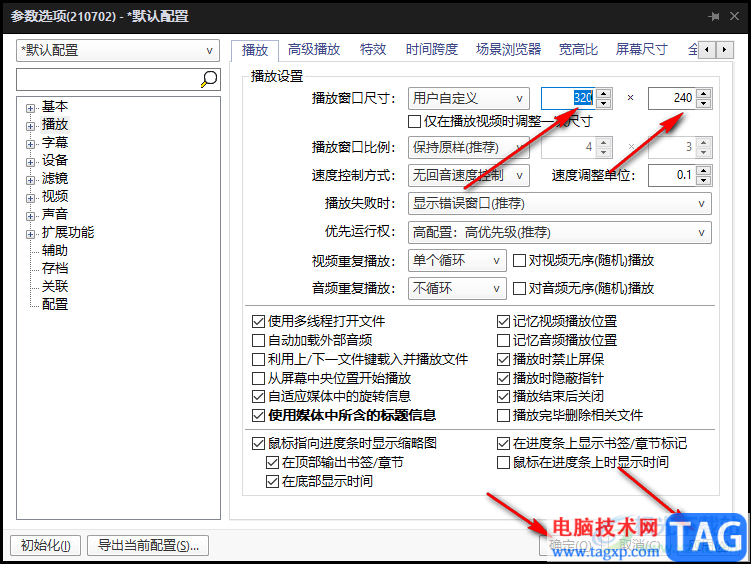
以上就是小编整理总结出的关于PotPlayer自定义播放窗口大小的方法,我们进入PotPlayer的参数选项页面,在该页面中,我们先点击播放设置,再在播放页面中打开“播放窗口尺寸”选项,最后在下拉列表中选择“用户自定义”选项并完成尺寸设置即可,感兴趣的小伙伴快去试试吧。